Planos compatíveis com este recurso: Business Enterprise
Slack é uma plataforma de comunicação de equipe baseada em nuvem que ajuda diferentes equipes em uma organização a trabalharem juntas sem problemas. A integração do Document360 com o Slack permite que seus agentes acessem sua base de conhecimento diretamente em seu espaço de trabalho.
Além de pesquisar artigos, você pode criar documentação e autor fáceis de usar no editor Markdown para qualquer versão ou idioma em sua base de conhecimento no Slack.
Cuidado: Como integrar o Document360 e o Slack
Guia de configuração básica
Para configurar uma conexão, você deve ter uma conta Slack .
Conectando a extensão do Document360 no Slack
Navegue até Configurações () na barra de navegação esquerda no portal da Base de conhecimento.
No painel de navegação esquerdo, navegue até Portal da base de conhecimento > Extensões.
Você pode encontrar Slack nas extensões listadas.
No assistente Slack , clique em Conectar.
O aplicativo irá redirecioná-lo para Slack para conceder acesso ao seu espaço de trabalho.
Clique em Permitir e retorne ao Document360.
A mensagem de êxito também exibiria o nome do espaço de trabalho Slack conectado.
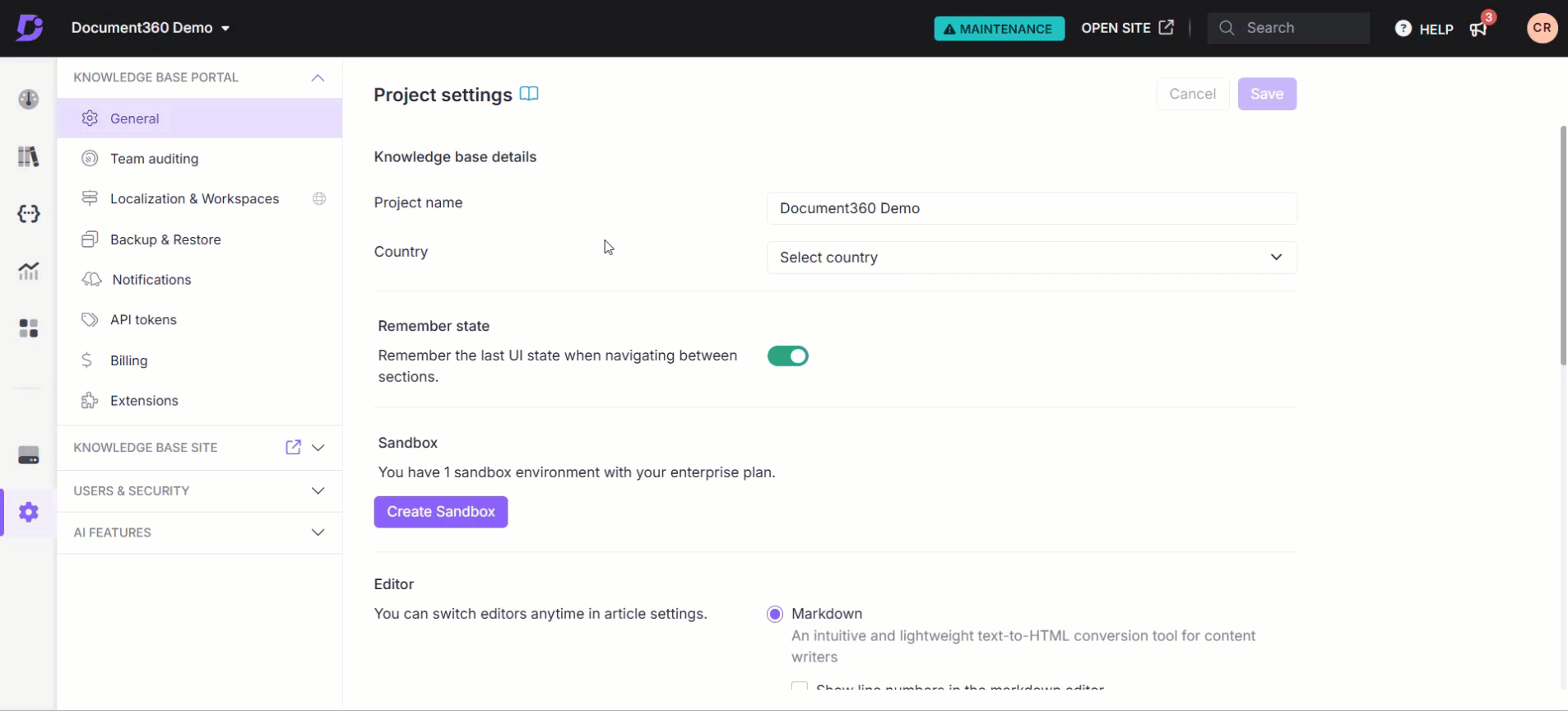
Comandos e usos
Depois que a integração entre o Document360 e seu espaço de trabalho Slack for estabelecida, você poderá usar as diferentes funções do Document360 com o /doc360 em suas conversas, seja em conversas de 'mensagem direta' ou em um canal.
Comandos
Ajuda | /doc360<espaço>ajuda |
Pesquisar artigo | /doc360<space>search<space>query |
Criar artigo | /doc360<space>create<space>Título do artigo (opcional) |

Pesquisar e compartilhar artigos
Comando: /doc360 search query
Depois que o Document360 estiver conectado ao seu espaço de trabalho Slack , sua equipe poderá pesquisar e compartilhar facilmente artigos de suporte dentro Slack usando comandos específicos. Isso torna mais rápido compartilhar conhecimento e adicionar contexto às conversas sem a necessidade de pedir informações a outras pessoas ou alternar entre as guias.
Você pode acessar todos os artigos da base de conhecimento diretamente no Slack e compartilhar qualquer artigo que encontrar vinculando-o diretamente ao seu bate-papo.
Para pesquisar um artigo durante uma conversa,
Digite o comando
/doc360 search queryde pesquisa e pressione Enter.Selecione a versão e o idioma da base de conhecimento que você deseja pesquisar.
Os resultados da pesquisa serão preenchidos com duas opções:
Abrir artigo - para abrir o artigo em uma nova guia
Link do artigo - para enviar o resultado do artigo na conversa
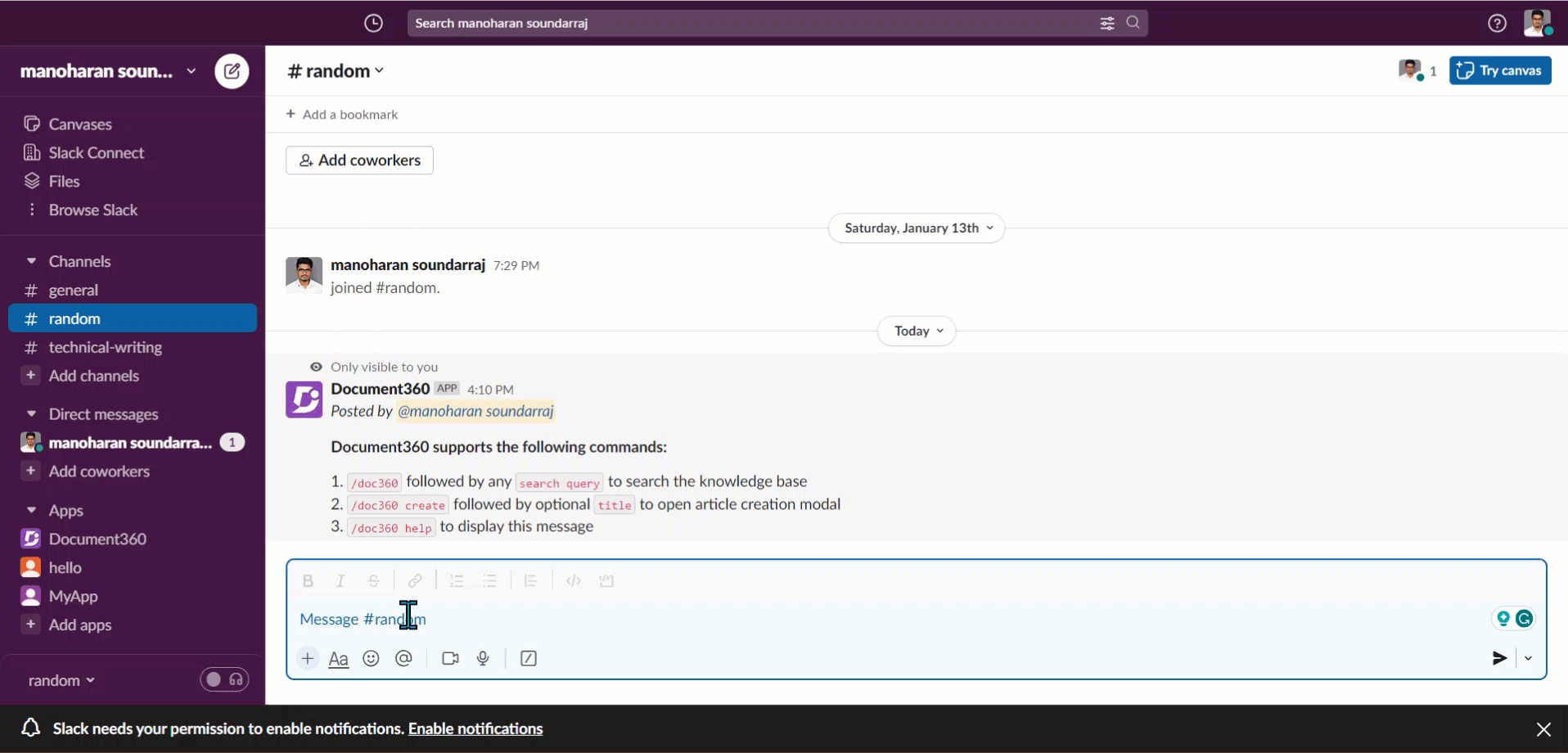
Criando um artigo a partir do Slack
Para criar um artigo para sua base de conhecimento, insira o /doc360 create comando seguido por um título opcional para abrir o modelo de criação de artigo.
Comando: /doc360 create Title_of_the_article

Escolha a versão da base de conhecimento que você deseja usar para criar o artigo.
Selecione a categoria na qual o Artigo deve ser colocado.
NOTA
Você não pode criar uma nova categoria no Slack. No entanto, você pode adicionar artigos a qualquer categoria existente.
Insira o conteúdo do seu artigo usando o editor Markdown.
O artigo seria criado em um estado de rascunho, permitindo que seus editores o revisassem e aprimorassem antes de publicá-lo na base de conhecimento.
Removendo o aplicativo Document360 do espaço de trabalho Slack
No espaço de trabalho do Slack, visite o Diretório de aplicativos do Slack.
Selecione Gerenciar no canto superior direito.
Escolha Document360 na lista na coluna da esquerda.
Você será redirecionado para a página Informações do aplicativo Document360.
Na seção de configuração, role para baixo até o aplicativo Remover e clique em Remover aplicativo.
.gif)
Se você enfrentar algum problema, entre em contato conosco pelo support@document360.com.